Om een eSIM op je iPhone te installeren met de QR-code, volg deze eenvoudige stappen:
1. Controleer compatibiliteit en vereisten
- Controleer of uw iPhone-model eSIM ondersteunt (iPhone XS of nieuwer, iOS 16+).
- Zorg ervoor dat u een stabiele Wi-Fi-verbinding hebt (vereist voor sommige providers tijdens activering).
2. eSIM installeren
- Ga naar 'Instellingen > Mobiel' en tik vervolgens op 'Voeg een mobiel abonnement toe'.
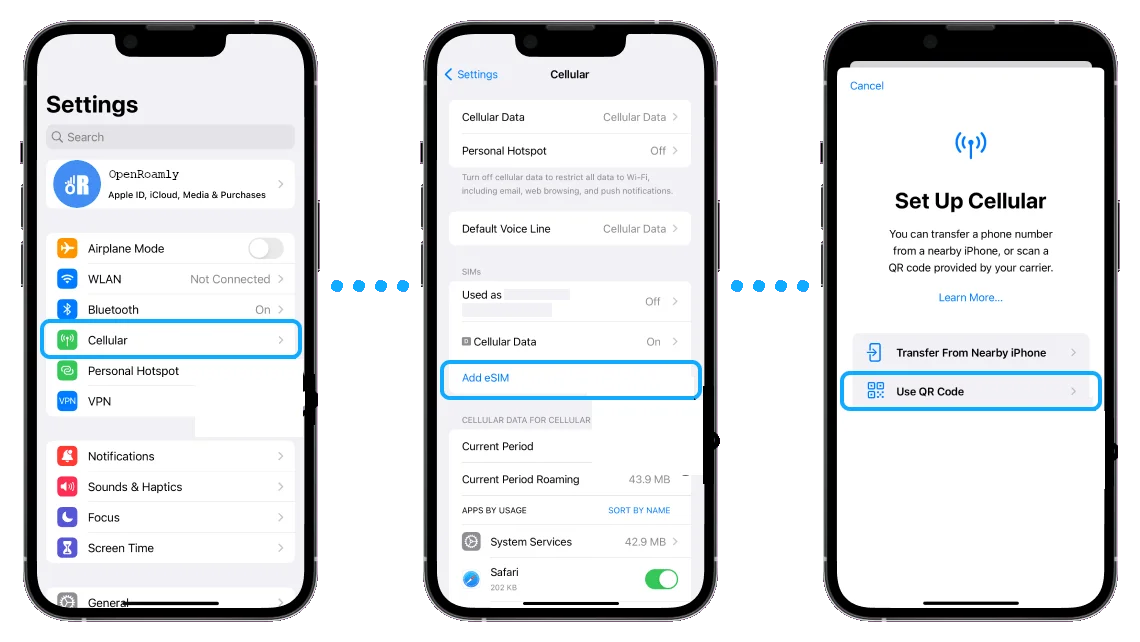
3. Scan QR Code
- Gebruik de camera van je iPhone om de eSIM QR-code te scannen die door je provider is verstrekt.
- Als de QR-code is opgeslagen op je apparaat, tik je op 'Kies foto' om deze te selecteren uit je fotoalbum.
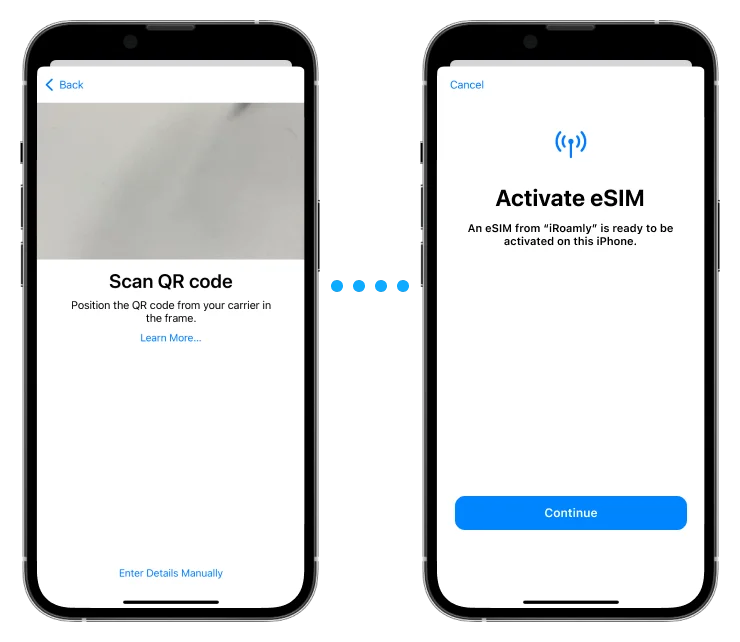
4. Geef uw eSIM een label
- Geef een beschrijvend label (bijv. "Reisplan" of de naam van de aanbieder) voor eenvoudige identificatie.
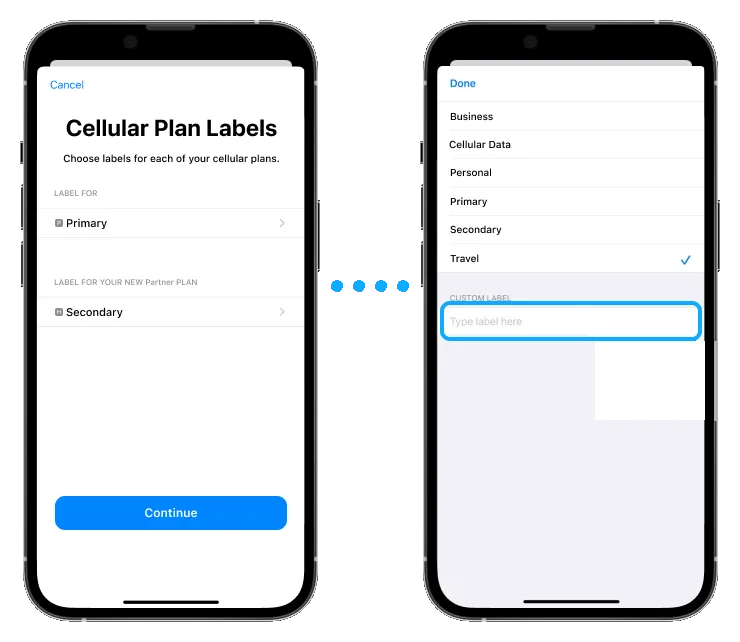
5. Standaardlijn instellen
- Kies je eSIM als de standaardlijn voor bellen en FaceTime (deze instelling heeft geen invloed op mobiele data).
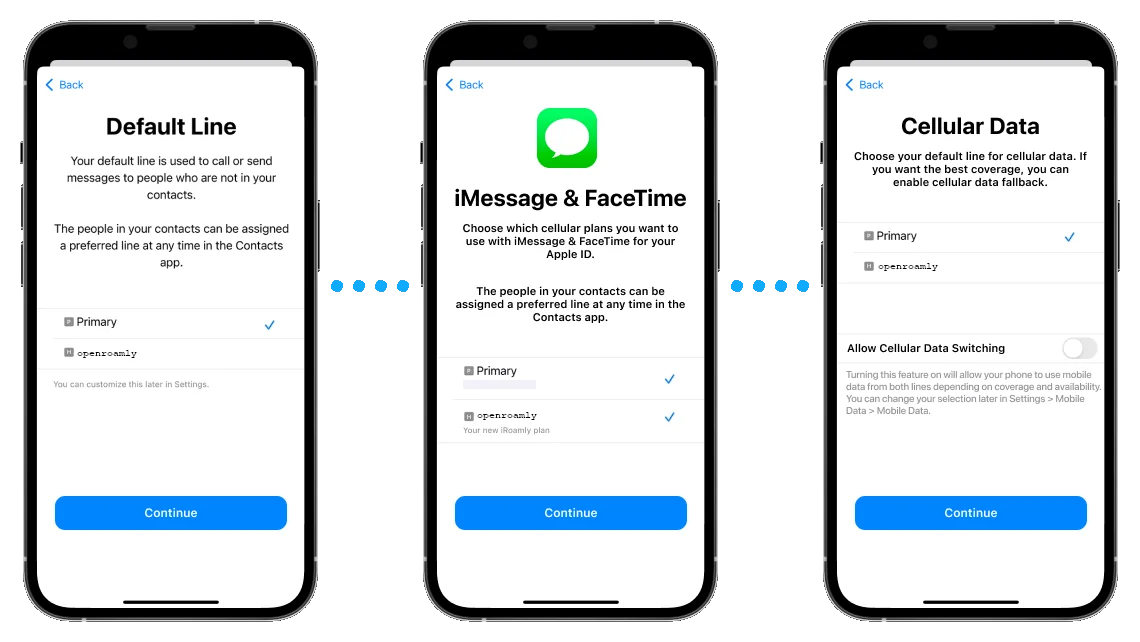
6. Installatie afronden
- Uw nieuwe eSIM verschijnt onder Mobiel Netwerk in Instellingen. Activering kan tot 15 minuten duren.
Voor Handmatige Installatie:
Als de QR-code niet beschikbaar is, selecteer 'Mobiel abonnement toevoegen' > 'Details handmatig invoeren' en voer het SM-DP+ adres en de Activeringscode in die door uw provider zijn verstrekt.
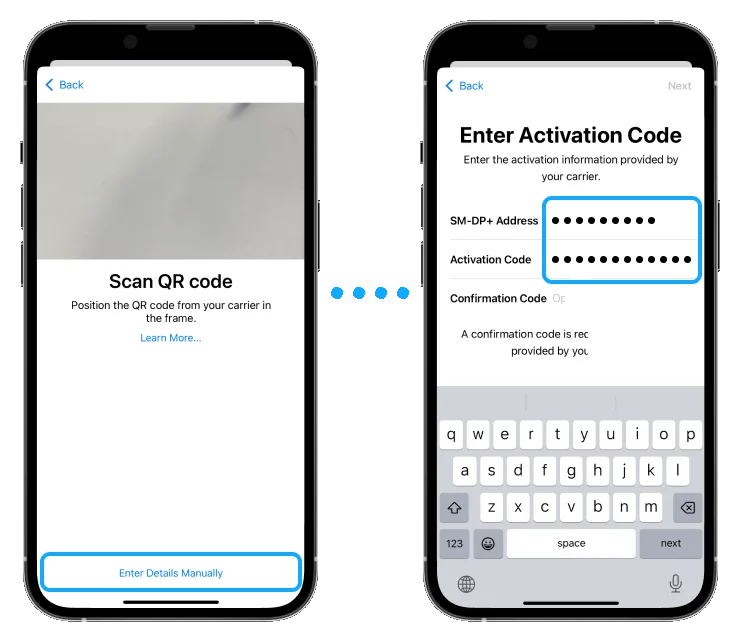
Activeren en configureren van data:
1. Activeer eSIM-lijn:
- In 'Instellingen > Mobiel', tik op je eSIM-abonnement en schakel 'Zet deze lijn aan' in.
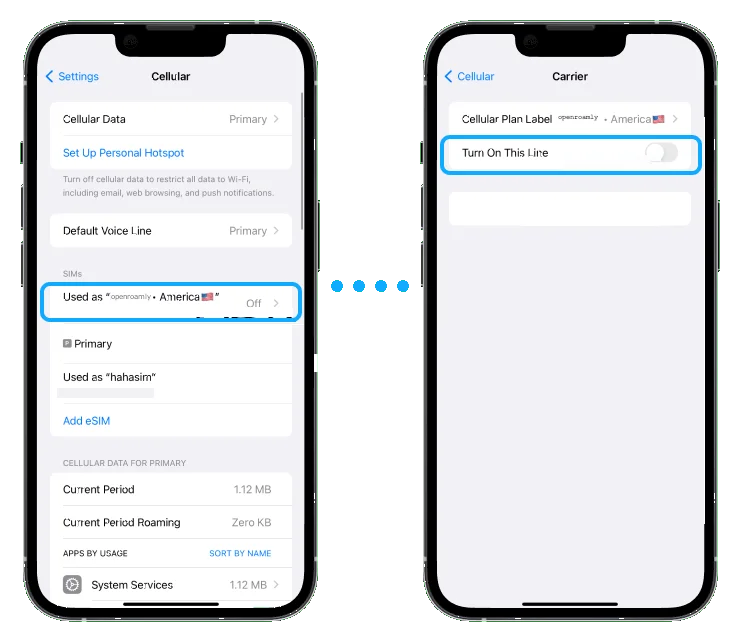
2. Schakel dataroaming in (indien van toepassing):
- Voor internationaal reizen, zorg ervoor dat 'Dataroaming' is ingeschakeld in je eSIM-instellingen.
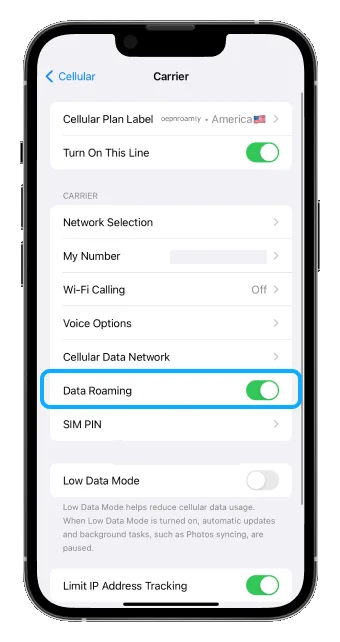
3. Configureer mobiele data:
- Onder 'Instellingen > Mobiel', selecteer je eSIM voor 'Mobiele data'.
- Schakel 'Sta overschakeling mobiele data toe' uit om onbedoeld gebruik van je primaire lijn te voorkomen.
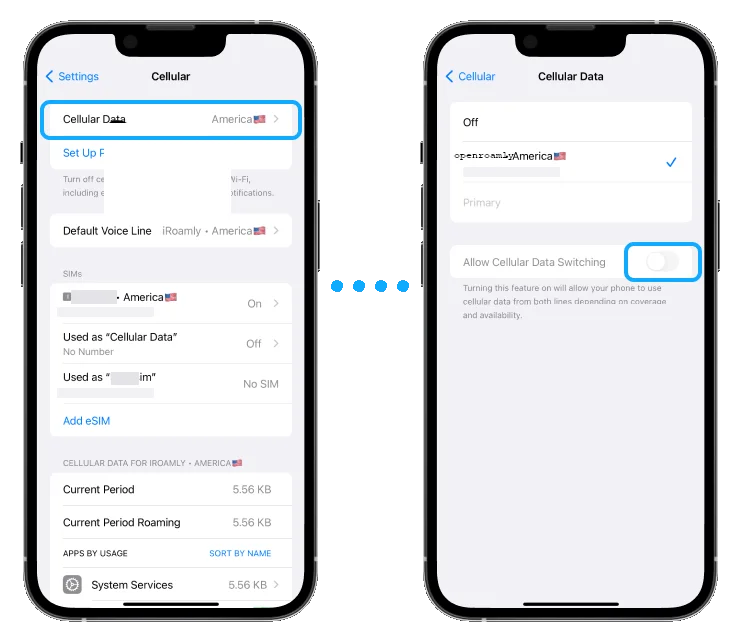
4. Netwerkselectie:
- De meeste providers selecteren automatisch het juiste netwerk. Als handmatige selectie vereist is, kies dan het netwerk van je provider onder 'Netwerkselectie' in eSIM-instellingen.
Let op: Activeringssucces is afhankelijk van providerondersteuning. Neem contact op met je provider als de service niet binnen 24 uur is geactiveerd.